在重写ListView的BaseAdapter时,我们常常在getView()方法中复用convertView,优化ListView以提高性能。convertView在Item为单一的同种类型布局时,能够回收并重用,但是多个Item布局类型不同时,convertView的回收和重用会出现问题。比如有些行为纯文本,有些行则是图文混排,这里纯文本行为一类布局,图文混排的行为第二类布局。单一类型的ListView很简单,下面着重介绍一下ListView包含多种类型视图布局的情形,首先看图效果展示:


在编写代码之前呢,我们需要做这些工作并了解其作用:
1)重写 getViewTypeCount() – 该方法返回多少个不同的布局
2)重写 getItemViewType(int) – 根据position返回相应的Item
3)根据view item的类型,在getView中创建正确的convertView
下面让我们看一下代码怎么实现:
MainActivity.class
/**
*
*ListViewDifferentType
* @author Yuanjunhua
*
* 2014-7-28下午6:23:39
*/
public class MainActivity extends Activity {
private ListView listView;
@Override
protected void onCreate(Bundle savedInstanceState) {
super.onCreate(savedInstanceState);
setContentView(R.layout.activity_main);
listView=(ListView) findViewById(R.id.lsitview);
String[] name1=new String[]{"北京","上海","南京","郑州","轻工业学院","姜寨村"};
String[] name2=new String[]{"北京","上海","南京","郑州","轻工业学院","姜寨村"};
Integer[] id2=new Integer[]{
R.drawable.jx_left_listitem_1,
R.drawable.jx_left_listitem_2,
R.drawable.jx_left_listitem_3,
R.drawable.jx_left_listitem_4,
R.drawable.jx_left_listitem_5,
R.drawable.jx_left_listitem_6};
List<String> list1=new ArrayList<String>();
fillListMethod(list1,name1);
List<Map<String,Integer>> list2=new ArrayList<Map<String,Integer>>();
fillMapMethod(list2,name2,id2);
Log.d("mapList", "mapList=="+list1);
Log.d("strList", "strList=="+list2);
listView.setAdapter(new MyAdapter(this, list1, list2));
}
private void fillMapMethod(List<Map<String, Integer>> list,String[] name,Integer[] id) {
// TODO Auto-generated method stub
for (int i = 0; i < name.length; i++) {
Map<String,Integer> map=new HashMap<String, Integer>();
map.put(name[i], id[i]);
list.add(map);
}
}
private void fillListMethod(List<String> list,String[] name) {
// TODO Auto-generated method stub
for (int i = 0; i < name.length; i++) {
list.add(name[i]);
}
}
@Override
public boolean onCreateOptionsMenu(Menu menu) {
// Inflate the menu; this adds items to the action bar if it is present.
getMenuInflater().inflate(R.menu.main, menu);
return true;
}
}
继承BaseAdapter
/**
*
*ListViewDifferentType
* @author Yuanjunhua
*
* 2014-7-28下午6:23:31
*/
public class MyAdapter extends BaseAdapter {
private LayoutInflater li;
private List<String> list;
private List<Map<String,Integer>> map;
private final int TYPE_ONE=0,TYPE_TWO=1,TYPE_COUNT=2;
public MyAdapter(Context context,List<String> list,List<Map<String,Integer>> map) {
// TODO Auto-generated constructor stub
this.list =list;
this.map =map;
li=LayoutInflater.from(context);
}
@Override
public int getCount() {
// TODO Auto-generated method stub
return list.size()+map.size();
}
/** 该方法返回多少个不同的布局*/
@Override
public int getViewTypeCount() {
// TODO Auto-generated method stub
return TYPE_COUNT;
}
/** 根据position返回相应的Item*/
@Override
public int getItemViewType(int position) {
// TODO Auto-generated method stub
int po = position % 2;
if (po == TYPE_ONE)
return TYPE_ONE;
else
return TYPE_TWO;
}
@Override
public Object getItem(int position) {
// TODO Auto-generated method stub
return list.get(position%6);
}
@Override
public long getItemId(int position) {
// TODO Auto-generated method stub
return position%6;
}
@Override
public View getView(int position, View convertView, ViewGroup parent) {
// TODO Auto-generated method stub
ViewHolder1 vh1=null;
ViewHolder2 vh2=null;
int type=getItemViewType(position);
if(convertView==null){
switch (type) {
case TYPE_ONE:
vh1=new ViewHolder1();
convertView=li.inflate(R.layout.item_one, null);
vh1.tv1=(TextView) convertView.findViewById(R.id.tv1);
convertView.setTag(vh1);
break;
case TYPE_TWO:
vh2=new ViewHolder2();
convertView=li.inflate(R.layout.item_two, null);
vh2.tv2=(TextView) convertView.findViewById(R.id.tv2);
vh2.img2=(ImageView) convertView.findViewById(R.id.img2);
convertView.setTag(vh2);
break;
}
}
else{
switch (type) {
case TYPE_ONE:
vh1=(ViewHolder1) convertView.getTag();
break;
case TYPE_TWO:
vh2=(ViewHolder2) convertView.getTag();
break;
}
}
switch (type) {
case TYPE_ONE:
if(position<5)
vh1.tv1.setText(list.get((position%6)-(position%6)/2));
if(position>5)
vh1.tv1.setText(list.get((position%6)-(position%6)/2+3));
break;
case TYPE_TWO:
int i=0;
String txt=null;
Map<String,Integer> mapSI=null;
if(position<6){
i=(position%6)-(position%6+1)/2;
mapSI=map.get(i);
Iterator<String> it=mapSI.keySet().iterator();
if(it.hasNext()) txt=it.next();
}
if(position>6){
i=(position%6)-(position%6+1)/2+3;
mapSI=map.get(i);
Iterator<String> it=mapSI.keySet().iterator();
if(it.hasNext()) txt=it.next();
}
vh2.tv2.setText(txt);
vh2.img2.setBackgroundResource(mapSI.get(txt));
Log.d("txt", "txt=="+txt);
break;
}
return convertView;
}
static class ViewHolder1{
TextView tv1;
}
static class ViewHolder2{
TextView tv2;
ImageView img2;
}
}实现上图的效果就用这么几句代码!!







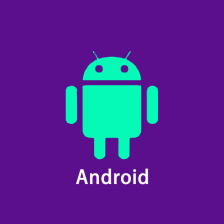














 3373
3373

 被折叠的 条评论
为什么被折叠?
被折叠的 条评论
为什么被折叠?








